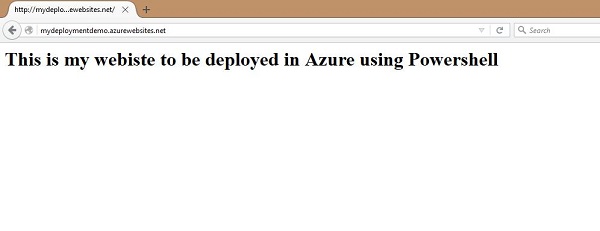Microsoft Azure – 应用程序部署
Microsoft Azure – 应用程序部署
在本章中,我们将讨论在 Windows Azure 上部署应用程序的不同方法。当我们说应用程序时,它可以是 Web 应用程序或移动应用程序。早期的 Web 应用程序被称为网站,但现在到处都称为 Web 应用程序。我们将在“网站”一章中讨论如何从 Visual Studio 和管理门户部署应用程序。
从 PowerShell 部署 Web 应用程序
要开始使用 PowerShell,请参阅教程中的“PowerShell”一章。为了从 PowerShell 部署网站,您将需要部署包。您可以从您的网站开发人员那里获得此信息,或者如果您正在从事 Web 部署,您将了解如何创建部署包。在以下部分中,您将首先了解如何在 Visual Studio 中创建部署包,然后使用 PowerShell cmdlet 在 Azure 上部署该包。
创建部署包
第 1 步– 在 Visual Studio 中访问您的网站。
步骤 2 – 在解决方案资源管理器中右键单击应用程序的名称。选择“发布”。
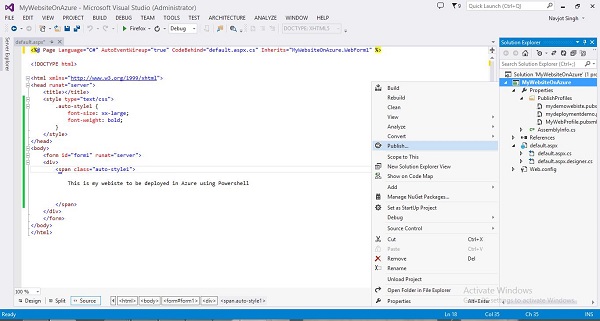
步骤 3 – 通过从下拉列表中选择“新配置文件”来创建新配置文件。输入配置文件的名称。下拉列表中可能有不同的选项,具体取决于网站之前是否是从同一台计算机发布的。
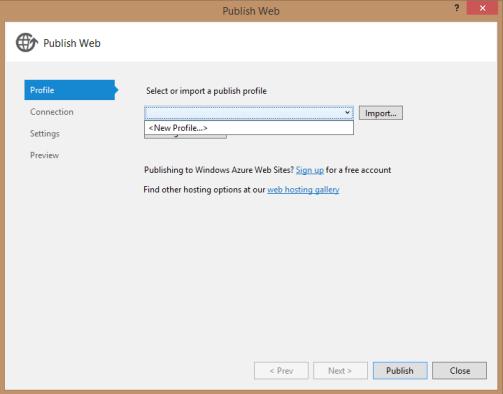
第 4 步– 在下一个屏幕上,在发布方法中选择“Web 部署包”。
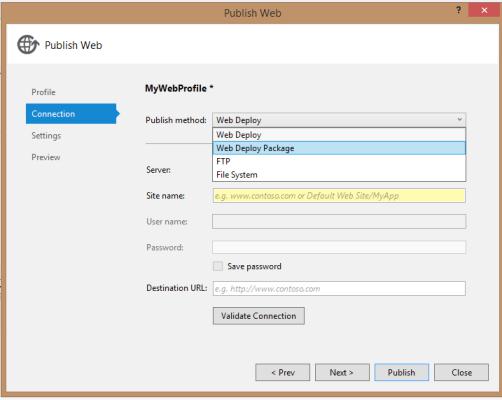
步骤 5 – 选择一个路径来存储部署包。输入站点名称,然后单击下一步。
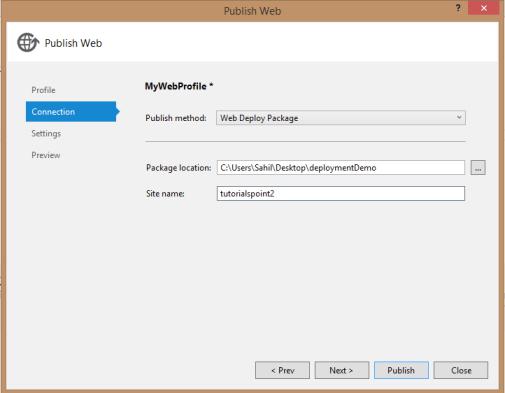
第 6 步– 在下一个屏幕上,保留默认设置并选择“发布”。
完成后,在您选择的位置的文件夹内,您会找到一个 zip 文件,这是您在部署过程中需要的。
使用 PowerShell 在 Azure 中创建网站
步骤 1 – 输入以下 cmdlet 以创建网站。替换突出显示的部分。此命令将创建一个免费订阅的网站。创建网站后,您可以更改订阅。
New-AzureWebsite -name "mydeploymentdemo" -location "East US"
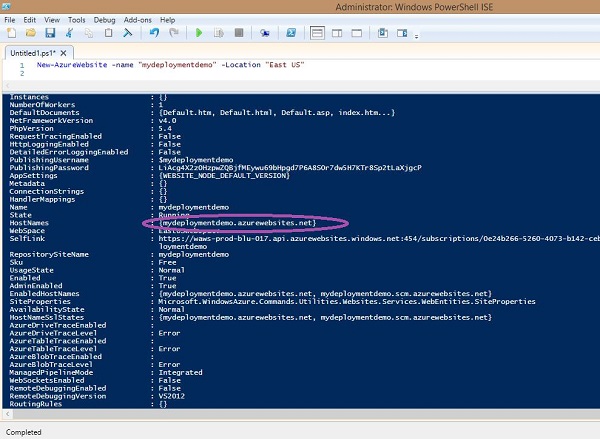
如果 cmdlet 成功,您将看到如上图所示的所有信息。你可以看到你网站的 URL,在本例中它是 mydeploymentdemo.azurewebsites.net。
第 2 步– 您可以访问 URL 以确保一切正常。
使用部署包部署网站
在 Azure 中创建网站后,只需复制网站代码即可。在本地计算机中创建 zip 文件夹(部署包)。
步骤 1 – 输入以下 cmdlet 来部署您的网站。
Publish-AzureWebsiteProject -name "mydeploymentdemo" -package "C:\Users\Sahil\Desktop\deploymentDemo\MyWebsiteOnAzure.zip"
在上面的 commandlet 中,给出了刚刚创建的网站的名称以及计算机上 zip 文件的路径。
第 2 步– 转到您网站的 URL。您可以看到如下图所示的网站。